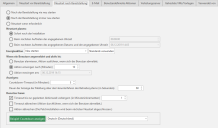Bereitstellungsvorlage: Registerkarte "Neustart nach Bereitstellung"
|
Feld |
Beschreibung |
|---|---|
|
Nach der Bereitstellung nie neu starten |
Diese SafeReboot-Funktion gibt an, dass es nicht erforderlich ist, die einzelnen Computer nach der Patchbereitstellung neuzustarten. Die übrigen Optionen auf dieser Registerkarte werden deaktiviert. In der Regel sollten Sie diese Option nur dann aktivieren, wenn Sie Patches bereitstellen, bei denen Sie wissen, dass kein Neustart erforderlich ist. |
|
Nach der Bereitstellung immer neu starten |
Diese SafeReboot-Funktion gibt an, dass die einzelnen Computer nach der Patchbereitstellung neu gestartet werden sollten. Dies ist die sicherste Option für die Bereitstellung von Patches, da die meisten Patches einen Neustart für den Abschluss des Vorgangs erfordern. Es kann aber auch vorkommen, dass Computer unnötigerweise neu gestartet werden. |
|
Diese SafeReboot-Funktion gibt an, dass Security Controls bestimmt, ob die einzelnen Computer neu gestartet werden müssen. |
|
|
Wenn Sie sich für den Neustart der Computer entscheiden, können Sie angeben, wann der Neustart stattfinden soll. Sie haben folgende Möglichkeiten: Sie können:
Wenn der Zielcomputer neu gestartet wird, bevor ein geplanter Neustart erfolgt, ist der geplante Neustart nicht mehr erforderlich und wird annulliert. |
|
|
Energieaktion |
Sie können angeben, in welchen Zustand die Computer nach dem Neustart versetzt werden sollen.
Wenn ein Zielcomputer nicht für den Ruhezustand konfiguriert wurde, versucht das Programm stattdessen, den Computer nach dem Neustart in einen Energiesparmodus zu versetzen. Wenn der Computer nicht in den Energiesparmodus versetzt werden kann, findet keine Aktion statt. Nähere Informationen zum Status "Ruhezustand" finden Sie unter Ruhezustand und Energiesparmodus – Implementierungshinweise.
|
|
Standards verwenden |
Diese Schaltfläche steht im Zusammenhang mit dem Feld Neu starten und Energieaktion. Wenn Sie auf Standards verwenden klicken, werden alle übrigen Optionen im Dialogfeld auf die Werte geändert, die für die derzeit ausgewählte Neustart- und Energieaktion empfohlen werden. |
|
Wenn ein Benutzer angemeldet ist |
Wenn Sie sich für einen Neustart der Computer entscheiden, können Sie angeben, wie viel Vorwarnzeit einem angemeldeten Benutzer eingeräumt werden soll. Ferner können Sie festlegen, in welchem Umfang der Benutzer Kontrolle über den Neustartprozess erhalten soll. Die Optionen gelten nicht für inaktive Sitzungen wie gesperrte Computer oder getrennte RDP-Sitzungen. Sie können:
|